User manual
Table Of Contents
- Gigaset SL400/SL400A - Ihr hochwertiger Begleiter
- Kurzübersicht
- Displaysymbole
- Display-Tasten
- Hauptmenü-Symbole
- Inhaltsverzeichnis
- Sicherheitshinweise
- Erste Schritte
- Telefon bedienen
- Menü-Übersicht
- Telefonieren
- Komfortables Telefonieren über Netzdienste
- Adressbuch und Listen nutzen
- Adressbuch
- Adressbuch
- Nummer im Adressbuch speichern
- Reihenfolge der Adressbucheinträge
- Adressbucheintrag auswählen
- Mit Adressbuch wählen
- Adressbucheinträge verwalten
- Über Kurzwahl-Tasten wählen
- Adressbuch an ein anderes Mobilteil übertragen
- Adressbuch mit Bluetooth als vCard übertragen
- vCard mit Bluetooth empfangen
- Angezeigte Nummer ins Adressbuch übernehmen
- Nummer oder E-Mail-Adresse aus Adressbuch übernehmen
- Jahrestag im Adressbuch speichern
- Wahlwiederholungsliste
- SMS-Eingangsliste
- Anrufbeantworterliste (nur Gigaset SL400A)
- Anruflisten
- Listeneintrag
- Listen mit Nachrichten-Taste aufrufen
- Liste der entgangenen Termine
- Adressbuch
- SMS (Textmeldungen)
- Anrufbeantworter der Basis Gigaset SL400A bedienen
- Bedienung über das Mobilteil
- Anrufbeantworter ein-/ ausschalten und Modus einstellen
- Eigene Ansage / Hinweisansage aufnehmen
- Ansage / Hinweis anhören
- Ansage / Hinweis löschen
- Nachrichten anhören
- Nachrichten löschen
- Gespräch vom Anrufbeantworter übernehmen
- Externes Gespräch an den Anrufbeantworter weiterleiten
- Mitschneiden ein-/ausschalten
- Mithören ein-/ ausschalten
- Aufzeichnungsparameter einstellen
- Schnellwahl mit Taste 1 auf den Anrufbeantworter zurücksetzen
- Bedienung von unterwegs (Fernbedienung)
- Bedienung über das Mobilteil
- Netz-Anrufbeantworter nutzen
- ECO DECT
- Termin (Kalender) einstellen
- Wecker einstellen
- Mehrere Mobilteile nutzen
- Mobilteil für Babyalarm nutzen
- Bluetooth-Geräte benutzen
- Mobilteil einstellen
- Schnellzugriff auf Nummern und Funktionen
- Nummer wählen/Belegung ändern
- Display-Sprache ändern
- Display einstellen
- Tastatur-Beleuchtung einstellen
- Automatische Rufannahme ein-/ausschalten
- Freisprech-/Hörerlautstärke ändern
- Freisprechprofil einstellen
- Klingeltöne ändern
- Media-Pool
- Bild/Sound umbenennen/löschen
- Hinweistöne ein-/ ausschalten
- Eigene Vorwahlnummer einstellen
- Mobilteil in den Lieferzustand zurücksetzen
- Basis einstellen
- Basis an Telefonanlage anschließen
- Kundenservice & Hilfe
- Umwelt
- Anhang
- Zusatzfunktionen über das PC Interface
- Gigaset Home Control Geräte
- Zubehör
- Wandmontage der Basis
- Stichwortverzeichnis
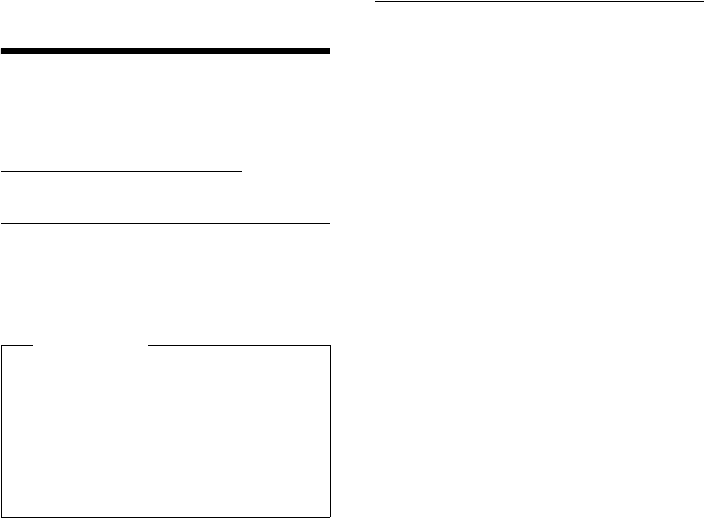
87
Zusatzfunktionen über das PC Interface
Gigaset SL400/400 A / BRD / A31008-M2103-B101-1-19 / appendix.fm / 07.01.2010
Version 4, 16.09.2005
Zusatzfunktionen über
das PC Interface
Damit Ihr Mobilteil mit dem Rechner kom-
munizieren kann, muss das Programm
„Gigaset QuickSync“ auf Ihrem Rechner
installiert sein (kostenloser Download unter
www.gigaset.com/gigasetSL400
).
Daten übertragen
Nach der Installation von „Gigaset Quick-
Sync“ verbinden Sie das Mobilteil über Blue-
tooth (
¢ S. 67) oder über ein USB Datenka-
bel mit Ihrem Rechner (
¢ S. 18).
Starten Sie das Programm „Gigaset Quick-
Sync“. Sie können nun
u das Adressbuch Ihres Mobilteils mit Out-
look abgleichen,
u CLIP-Bilder (.bmp) vom Rechner auf das
Mobilteil laden,
u Bilder (.bmp) als Screensaver vom Rech-
ner auf das Mobilteil laden.
u Sounds (Klingeltonmelodien) vom Rech-
ner auf das Mobilteil laden.
Während der Datenübertragung zwischen
Mobilteil und PC wird im Display Daten-
transfer läuft angezeigt. Während dieser
Zeit sind keine Eingaben über die Tastatur
möglich und ankommende Anrufe werden
ignoriert.
Firmware Update durchführen
¤ Verbinden Sie Telefon und PC über ein
USB Datenkabel (
¢ S. 18).
¤ Starten Sie am PC das Programm
„Gigaset QuickSync“.
¤ Stellen Sie die Verbindung zum Mobilteil
her.
¤ Rufen Sie über [Einstellungen]
¢ [Geräteeigenschaften]
die Registerkarte [Gerät] auf.
¤ Klicken Sie auf [Firmware aktualisieren].
Der Firmware Update wird gestartet.
Der Update-Vorgang kann bis zu 10 Minuten
dauern (ohne Download-Zeit). Unterbre-
chen Sie die Prozedur nicht und entfernen
Sie nicht das USB Datenkabel.
Die Daten werden zunächst vom Update
Server aus dem Internet geladen. Die Zeit
dafür hängt von der Geschwindigkeit Ihrer
Internetverbindung ab.
Das Display Ihres Telefons wird ausgeschal-
tet, die Nachrichten-Taste f und die
Abheben-Taste c blinken.
Nach Fertigstellen des Updates startet Ihr
Telefon automatisch neu.
Verfahrensweise im Fehlerfall
Sollte die Update-Prozedur fehlschlagen
oder Ihr Telefon nach dem Update nicht
mehr ordnungsgemäß funktionieren, wie-
derholen Sie die Update-Prozedur wie folgt:
¤ Programm „Gigaset QuickSync“ am PC
beenden.
¤ USB Datenkabel vom Telefon entfernen.
¤ Akku entfernen (¢ S. 13).
¤ Akku wieder einsetzen.
¤ Firmware Update wie beschrieben durch-
führen.
Hinweise
u Ist das USB Datenkabel angesteckt,
kann keine Bluetooth Verbindung
hergestellt werden.
u Wird ein USB Datenkabel während
einer bestehenden Bluetooth Verbin-
dung angesteckt, wird die Bluetooth
Verbindung abgebrochen.










